После последнего ежегодного обновления Windows 1010 Anniversary Update, Microsoft, наконец, сделала возможным установку надстроек в браузере Microsoft Edge с 2 августа, что принесло широкий спектр функций и заметные улучшения в систему Windows, чтобы сделать ее лучше. Другие, такие как Google Chrome и Firefox, в качестве шага от Microsoft для улучшения и мотивации пользователей попробовать новый браузер, теперь позвольте нам обсудить с вами, как устанавливать надстройки в браузер Microsoft Edge.
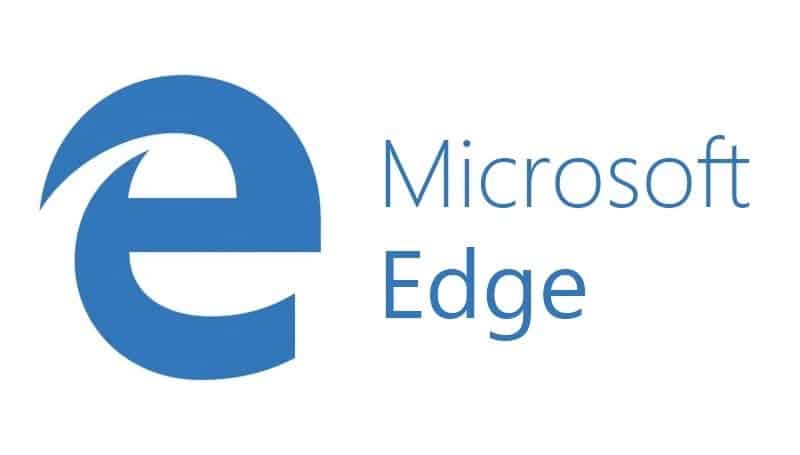
Все, что вам нужно сделать после запуска браузера Microsoft Edge в Windows 10, - это щелкнуть значок параметров в правом верхнем углу браузера, чтобы отобразить список, содержащий новый параметр расширений.
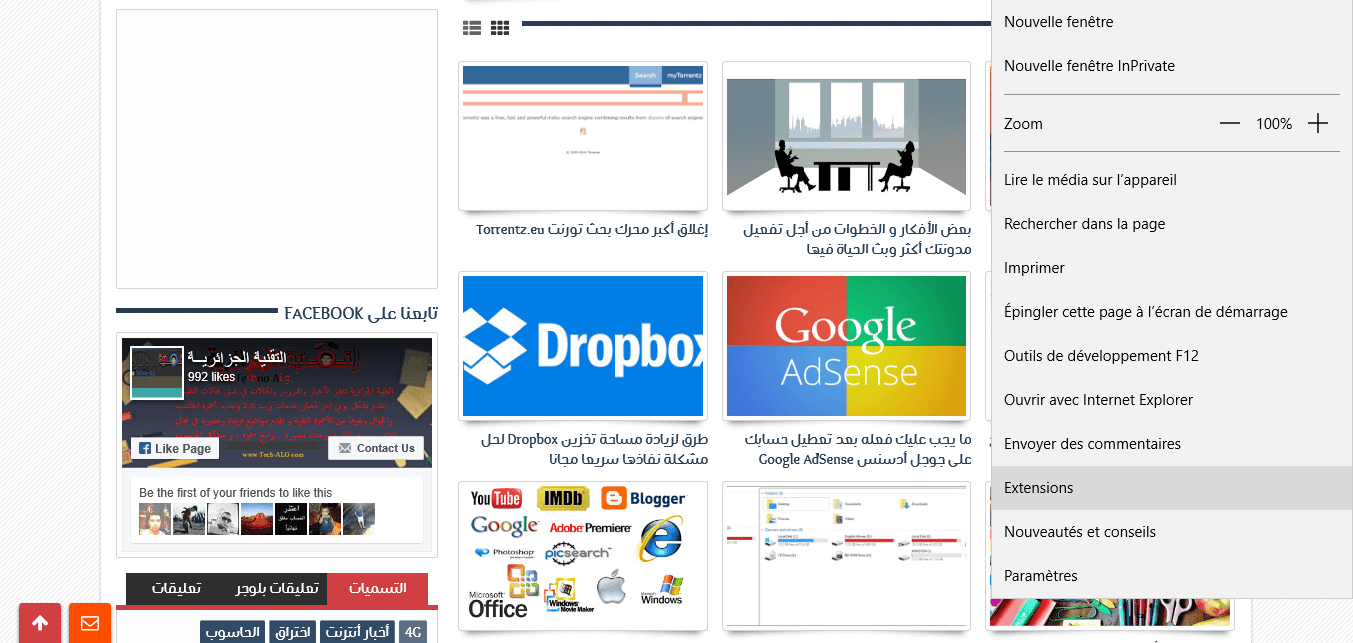
Там, где вы нажимаете на него, а затем нажимаете кнопку Получить расширения из магазина (Obtenir des extension auprès du Windows store).
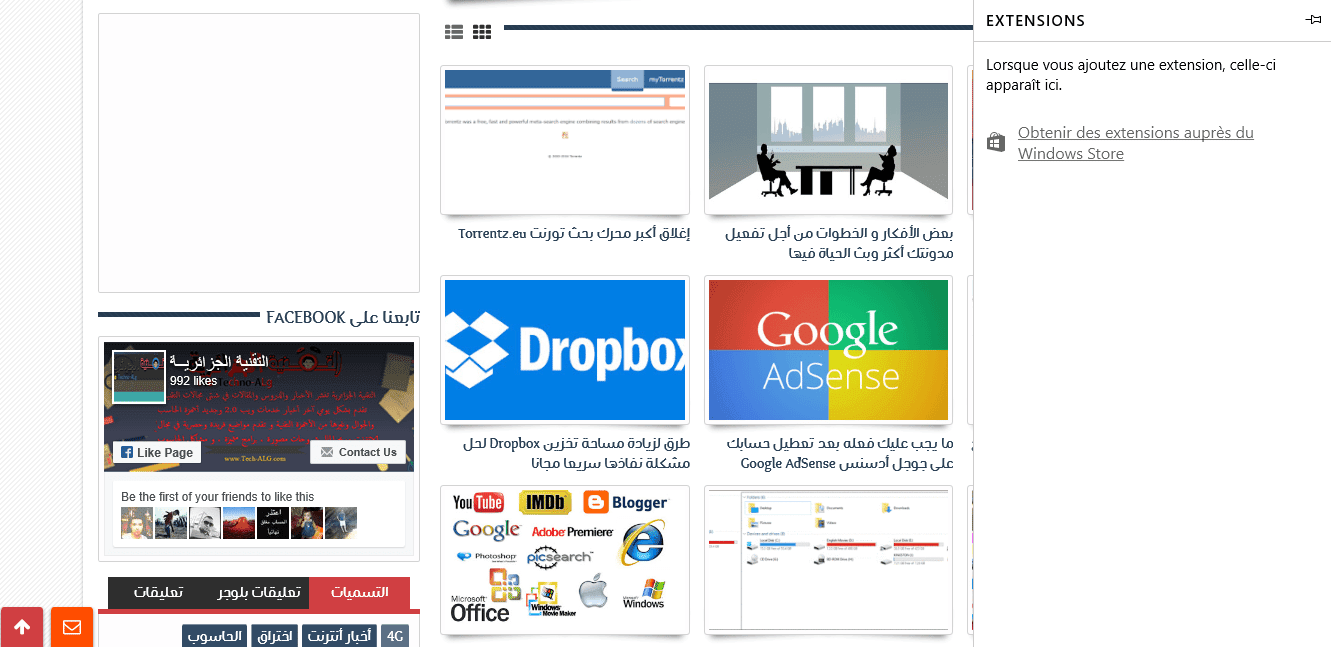
Чтобы перейти в раздел надстроек в Microsoft App Store.
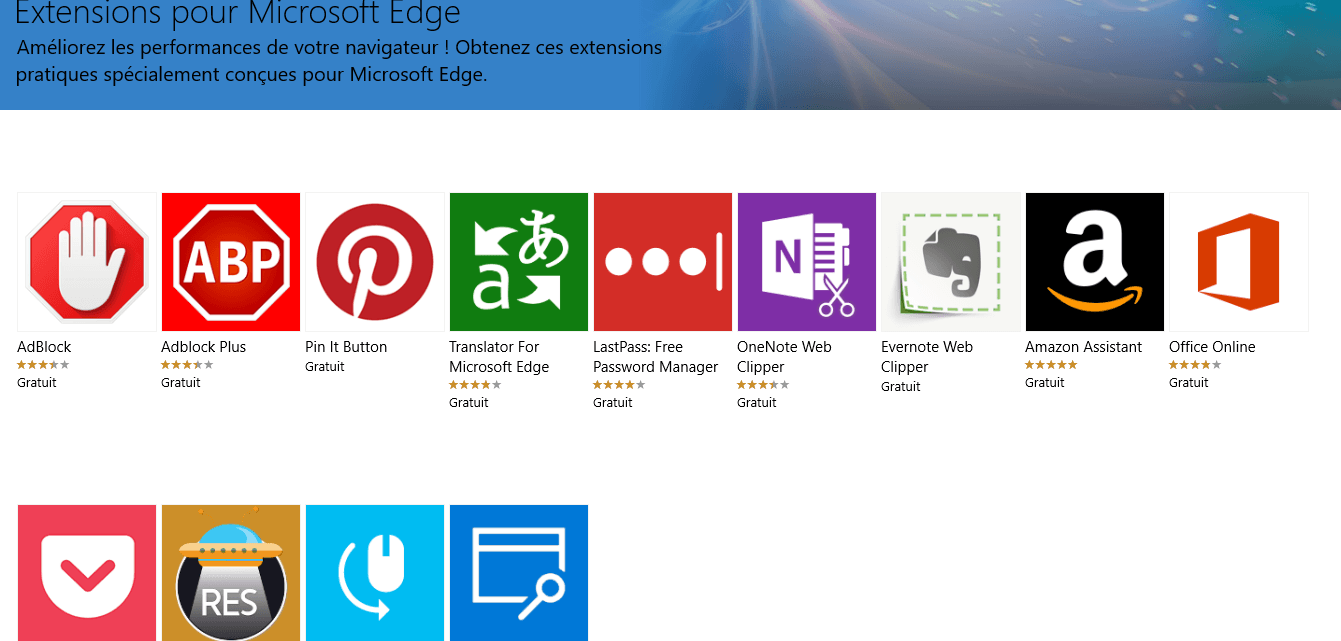
В этом разделе вы найдете небольшую группу надстроек, доступных для установки, и, безусловно, Microsoft будет работать над их выпуском в ближайший период.
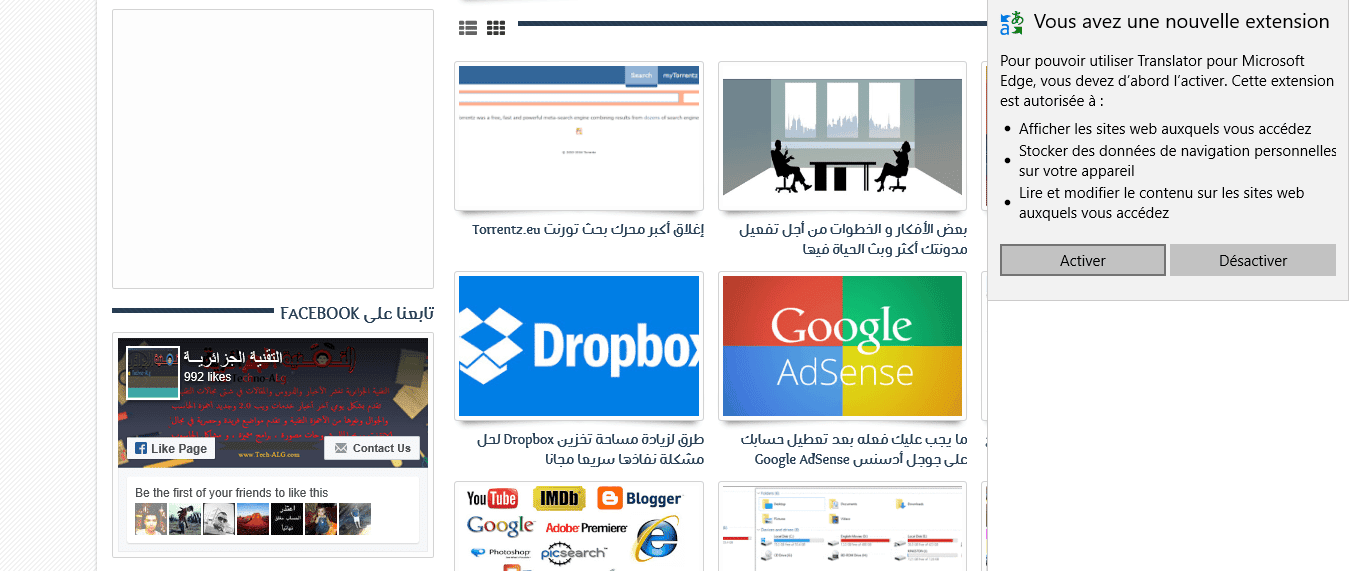
После входа для установки любого надстройки нажмите кнопку «Бесплатно», и магазин начнет загрузку и установку надстройки в браузере Microsoft Edge. Вы обнаружите, что некоторые надстройки работают в фоновом режиме, а некоторые из них работают вручную с помощью кнопки, которая отображается рядом с адресной строкой для управления добавлением.








شكرا لك
Спасибо за этот совет